Cómo Instalar OpenOffice
La suite de ofimática OpenOffice tenemos que instalarla, y qué mejor ejemplo que siguiendo esta misma guía.
Fecha: 2014-10-28 16:59:08
Por: Pablo López

Para poder seguir esta guía es necesario que descargue OpenOffice. Por favor haga clic en el botón verde.
La primera ventana del instalador de OpenOffice ya nos pregunta si vamos a querer un acceso directo en nuestro escritorio.
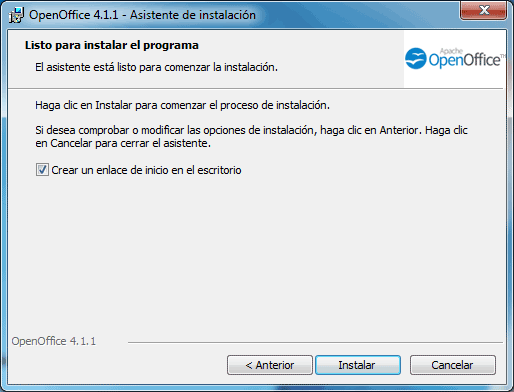
Una vez terminemos con la opción anterior, empezará la descompresión de los archivos del instalador, la cual tendremos que completar con nuestras preferencias y necesidades para que todo esté a nuestro gusto.
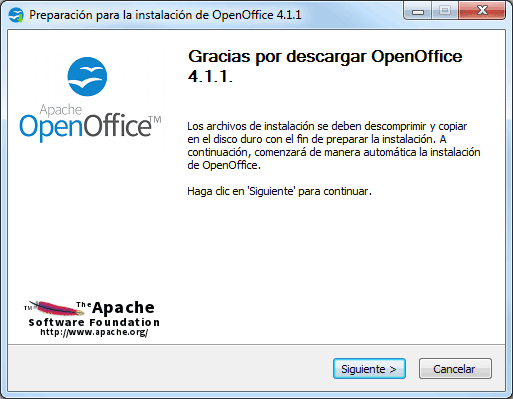
Seleccionaremos la ruta destino donde quieres que se instale el programa, opción esencial para instalar un programa en el SSD por ejemplo.
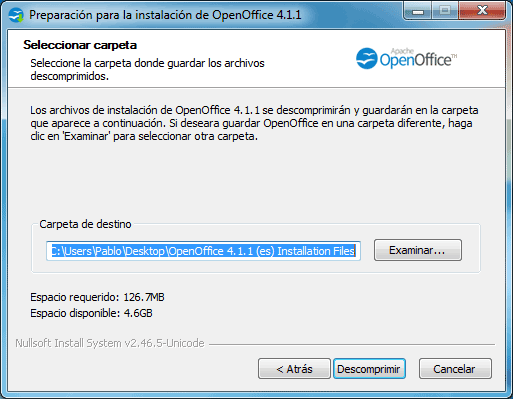
Una vez descomprimidos ya los archivos, podremos continuar con la instalación de OpenOffice, seleccionando en la siguiente pantalla nuestro nombre de usuario y organización en caso de así tenerla.
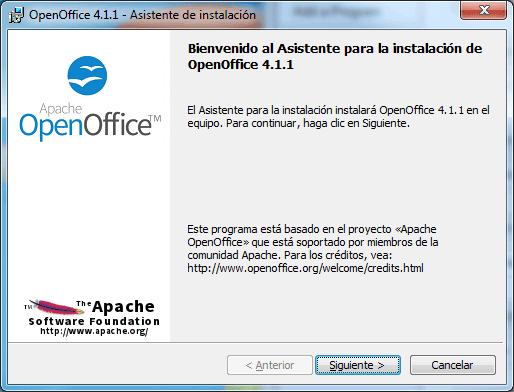
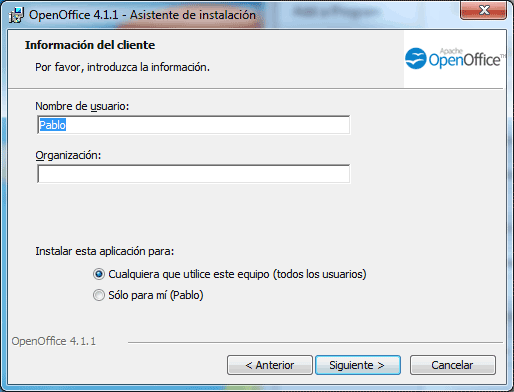
Para acceder a opciones avanzadas de la instalación podemos darle a "Personalizada" y tendremos disponibles nuevas opciones para configurar a nuestro gusto.
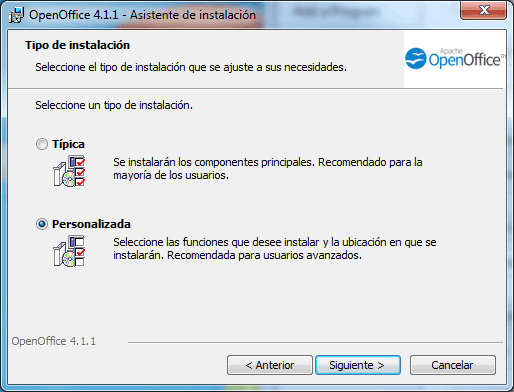
Las opciones avanzadas implican tener el poder de seleccionar dónde quieres que se instale cada programa que conforman la suite, así como algunos componentes opcionales los cuales podremos instalar solo si queremos.
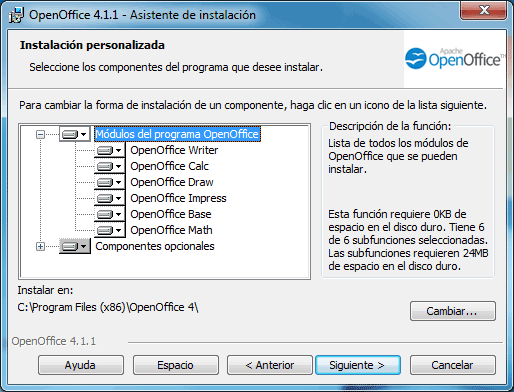
Ahora podemos seleccionar los archivos que queremos que nos abra con OpenOffice en vez de hacerlo con la que tengamos actualmente. Esta suite es muy rápida y no presenta problema alguno por la compatibilidad de formatos y archivos por lo que no tenemos que tener miedo a la hora de pulsar estos botones.
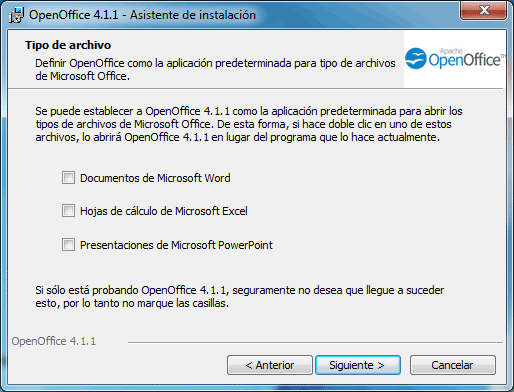
Ahora ya hemos terminado la instalación y seguiremos en la siguiente guía de OpenOffice.
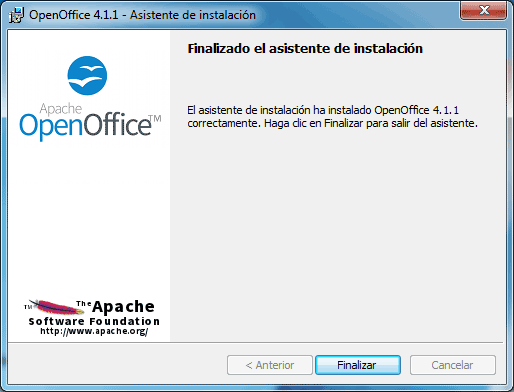
Cómo usar OpenOffice
Si ya tenemos OpenOffice instalado en nuestro ordenador, con esta guía aprenderás a usarlo y moverte por él.
La primera vez que ejecutemos OpenOffice podremos facilitar algunos datos para identificarnos y poder dejar constancia en los documentos que vayamos guardando.






